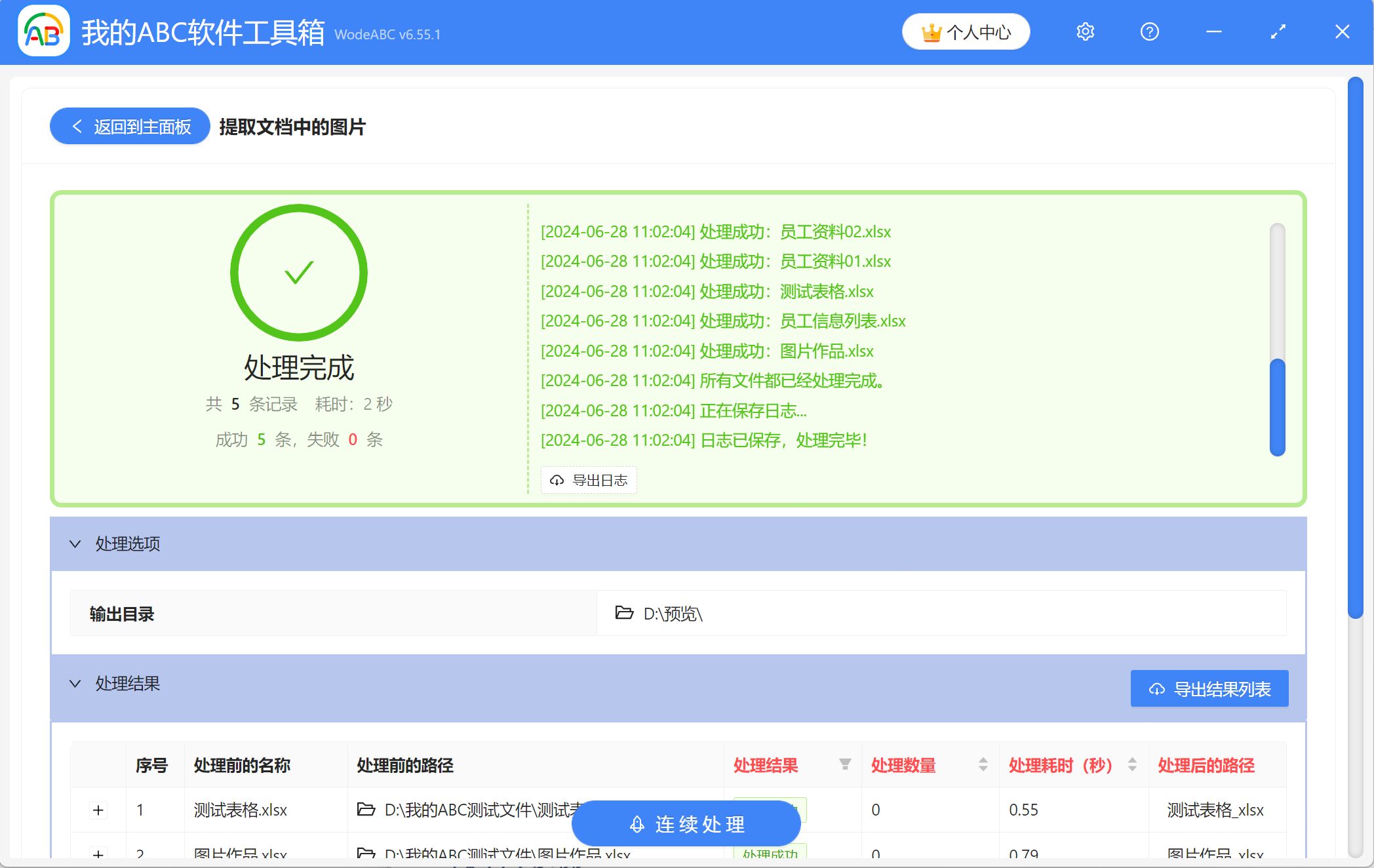Excel工作簿憑藉著強大的功能,收穫了很多辦公人士的喜愛。 我們可以用Excel表格來統計數據或收集信息,整齊有序的表格讓人一目了然,excel文件中還能插入豐富的圖片、實用的圖表、預設好的函數等,幫助我們更好地處理工作。 有時候我們會接收到一些帶有圖片的Excel工作簿,需將這些文件中圖片單獨導出並保存下來。 如果只有少數圖片還可以手動操作下,但如果Excel表格中有大量的圖片需要保存時,還一個個保存的話就會很浪費時間。 今天就給大家介紹一個更高效的方法,不僅可以快速將Excel文件中的所有圖片提取出來,還支持同時處理多個文件。
使用場景
需要將多個Excel文件中的所有圖片導出,並按保存在電腦中獨立的文件夾時,可以利用軟件批量提取圖片。 另外還支持一鍵批量提取Word、PPT、PDF文件中的圖片。
效果預覽
處理前:
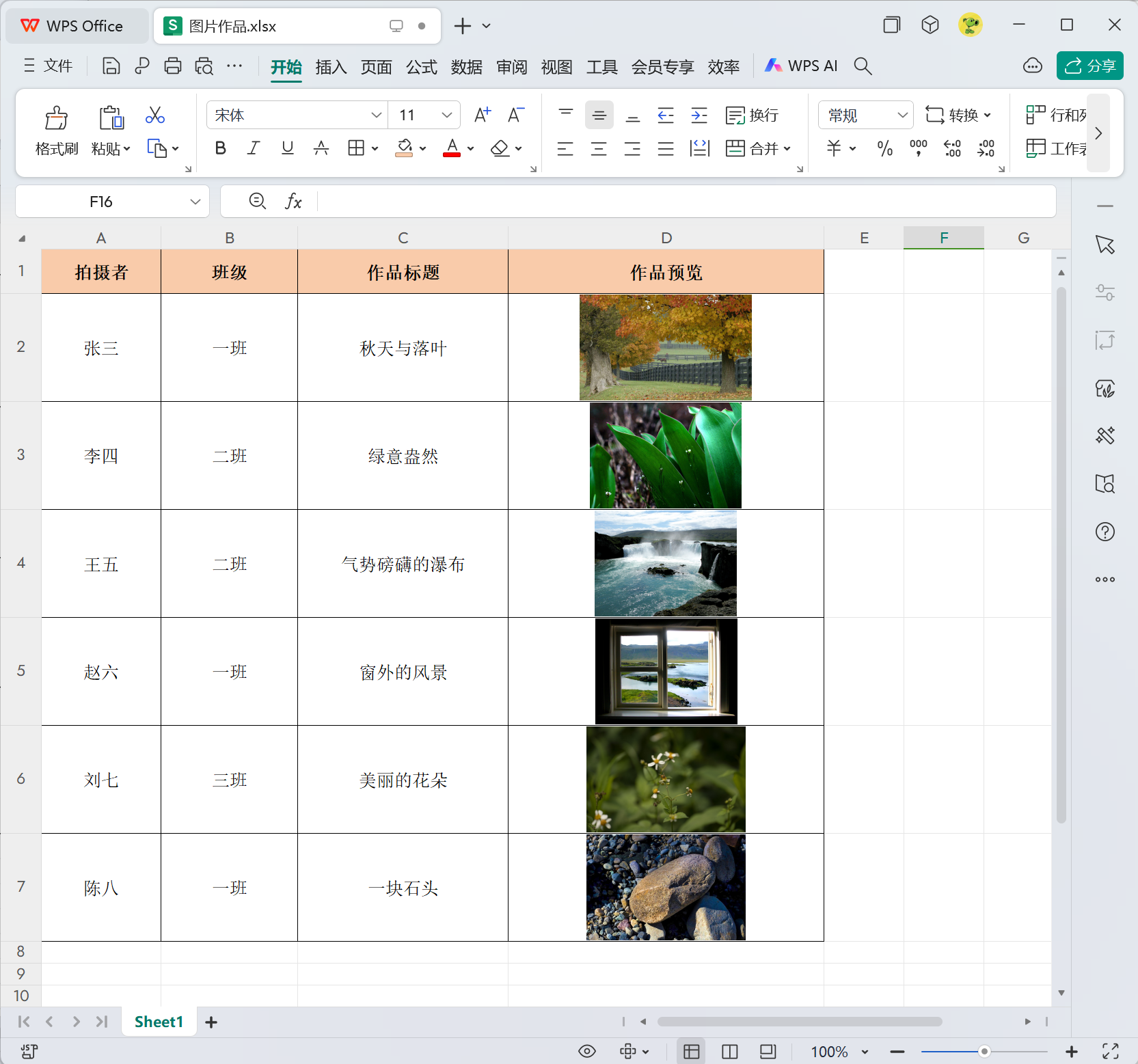
處理後:
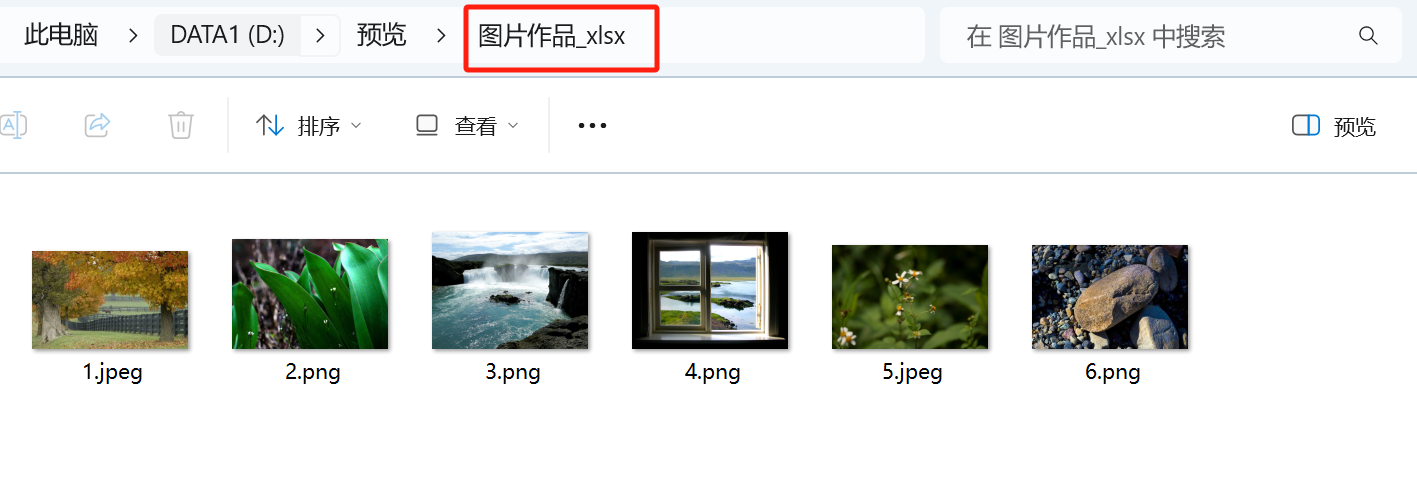
操作步驟
1、打開【我的ABC軟體工具箱】-【數據提取】-【提取文檔中的圖片】。
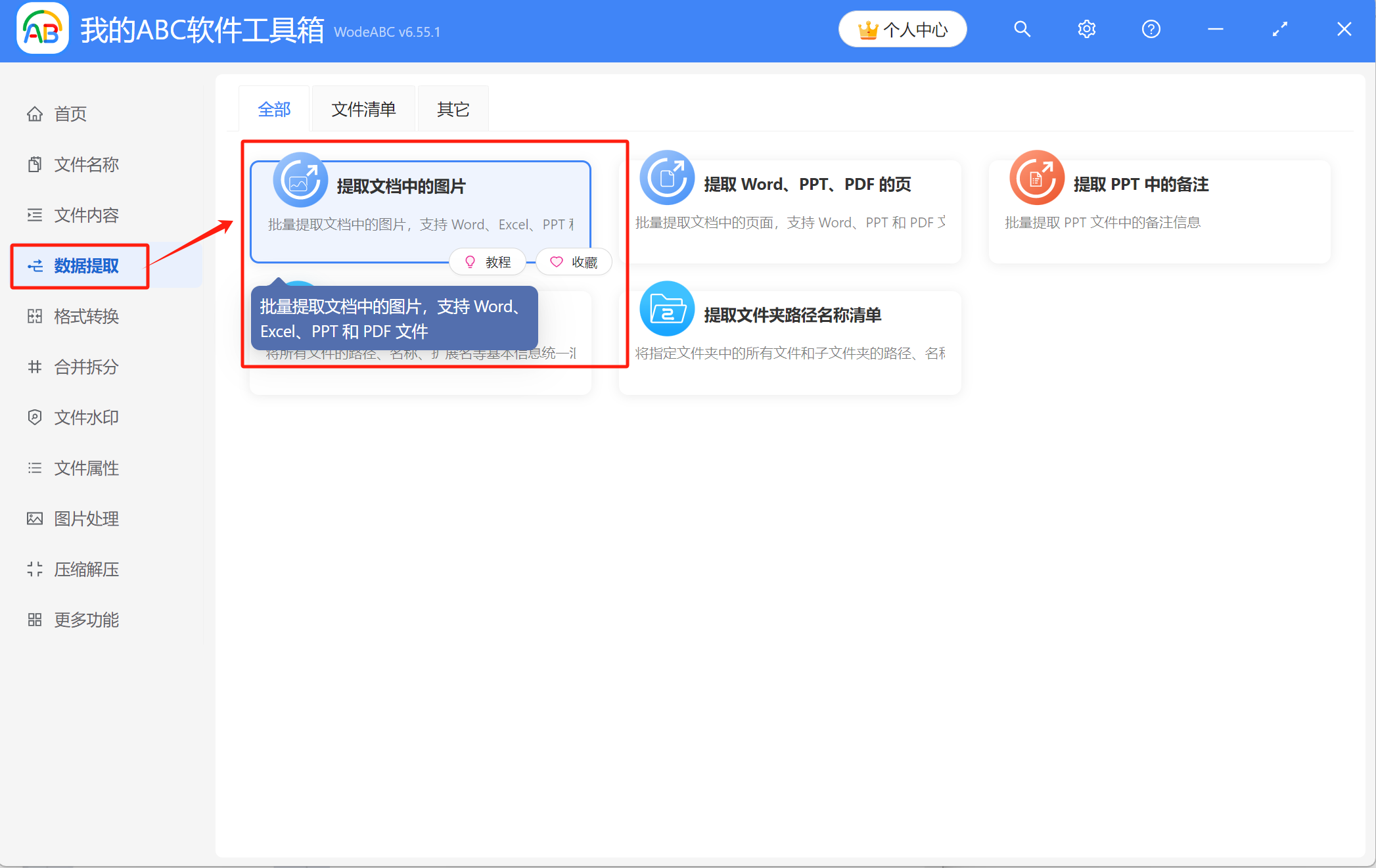
2、將需要處理的Excel文件添加到下面的列表里,可通過直接拖放、添加文件、從文件夾中批量導入文件這三種方式來導入。
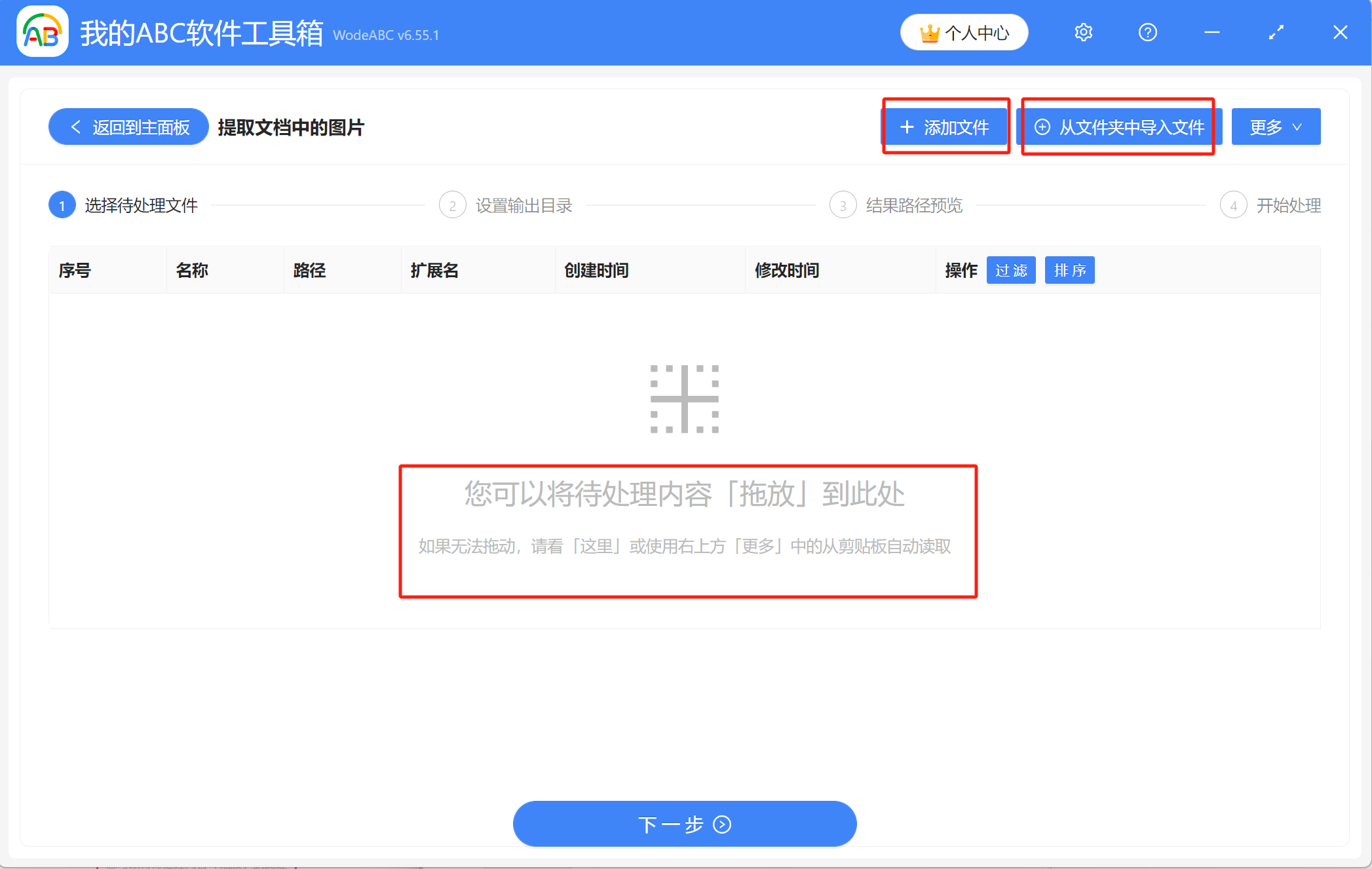
導入文件後的列表如圖所示,接著進入下一步。
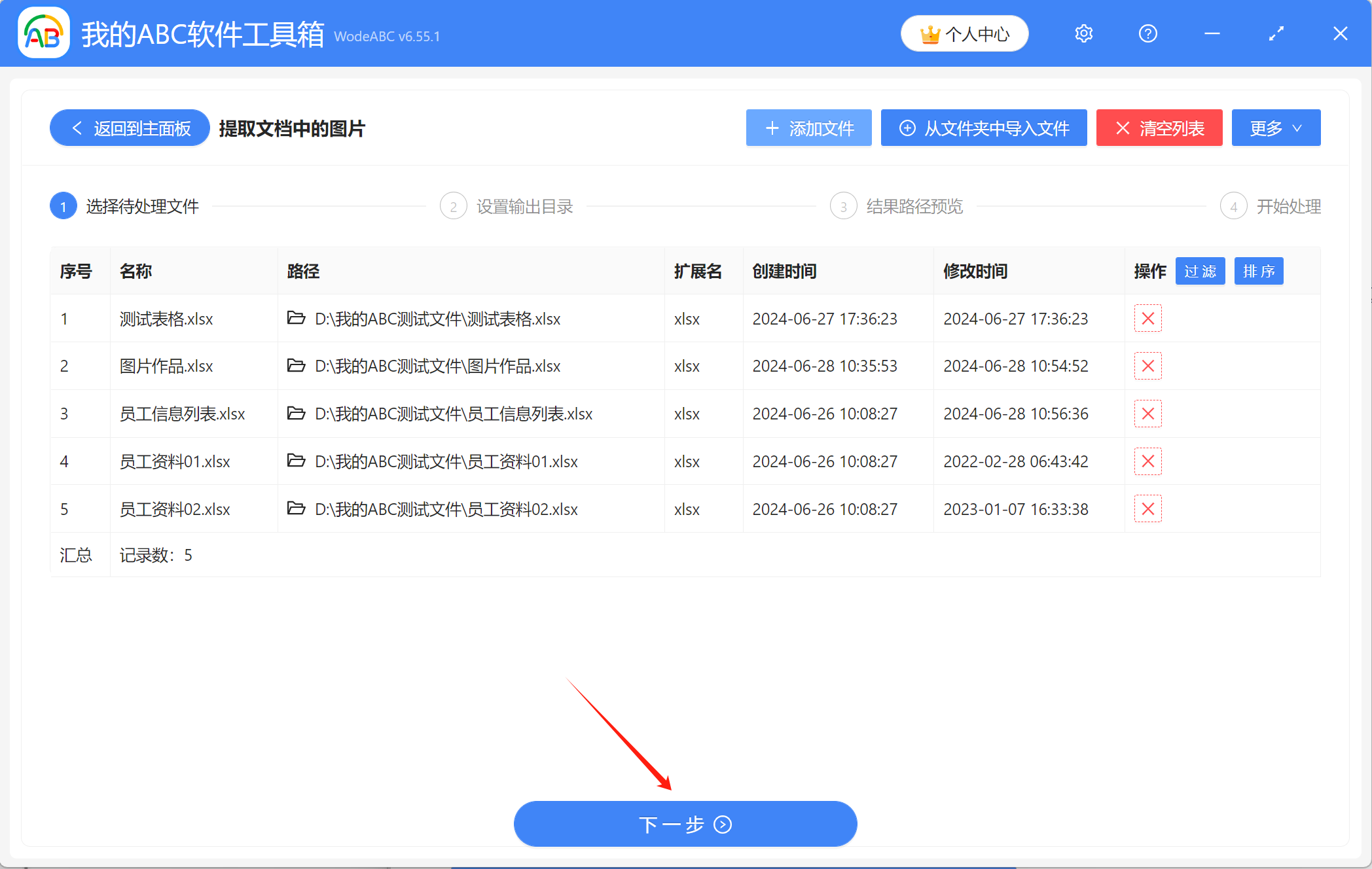
3、點擊【瀏覽】設置好從Excel文件中導出的圖片的保存位置,點擊下一步,對結果路徑預覽一下,確認沒問題後就可以進行最終的處理了。
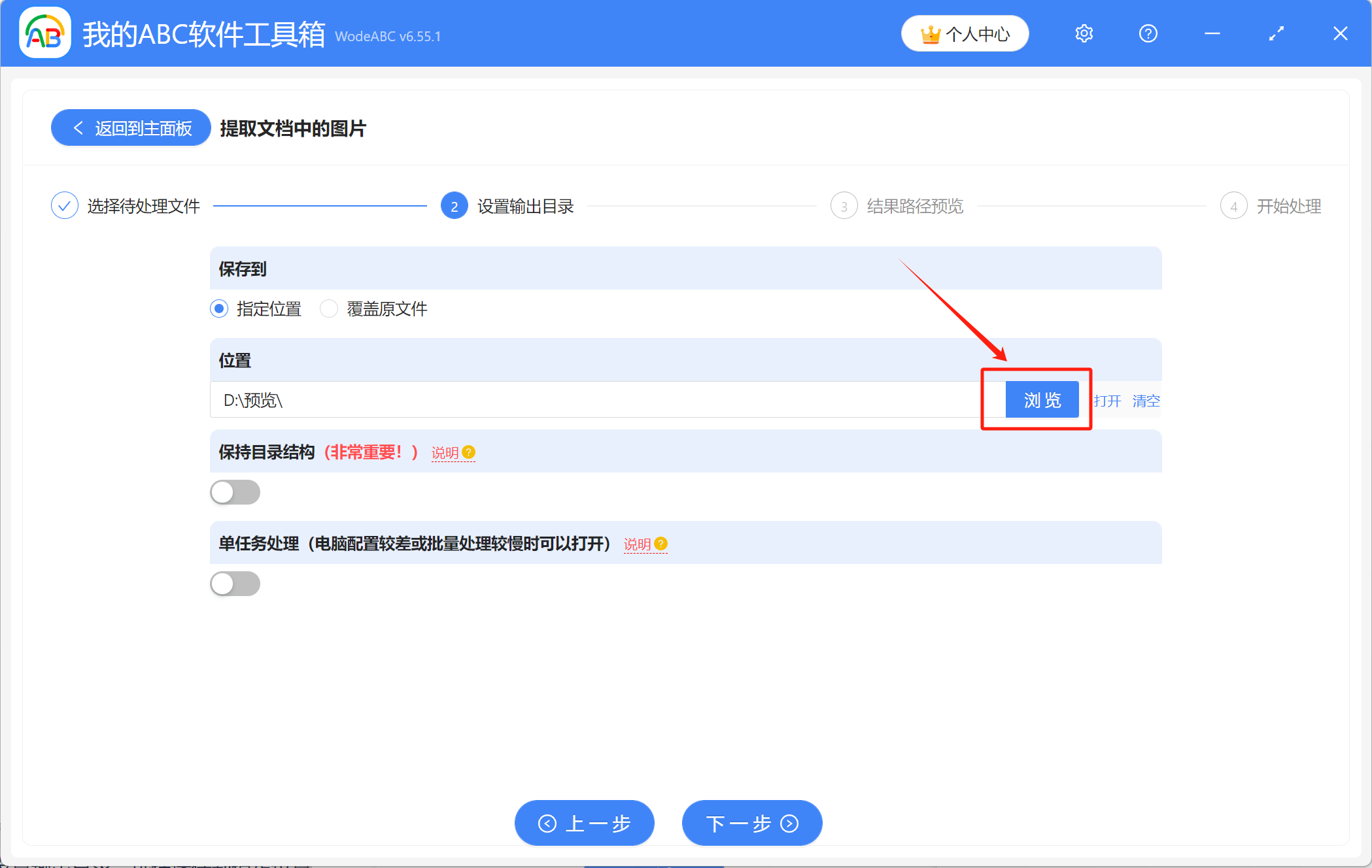
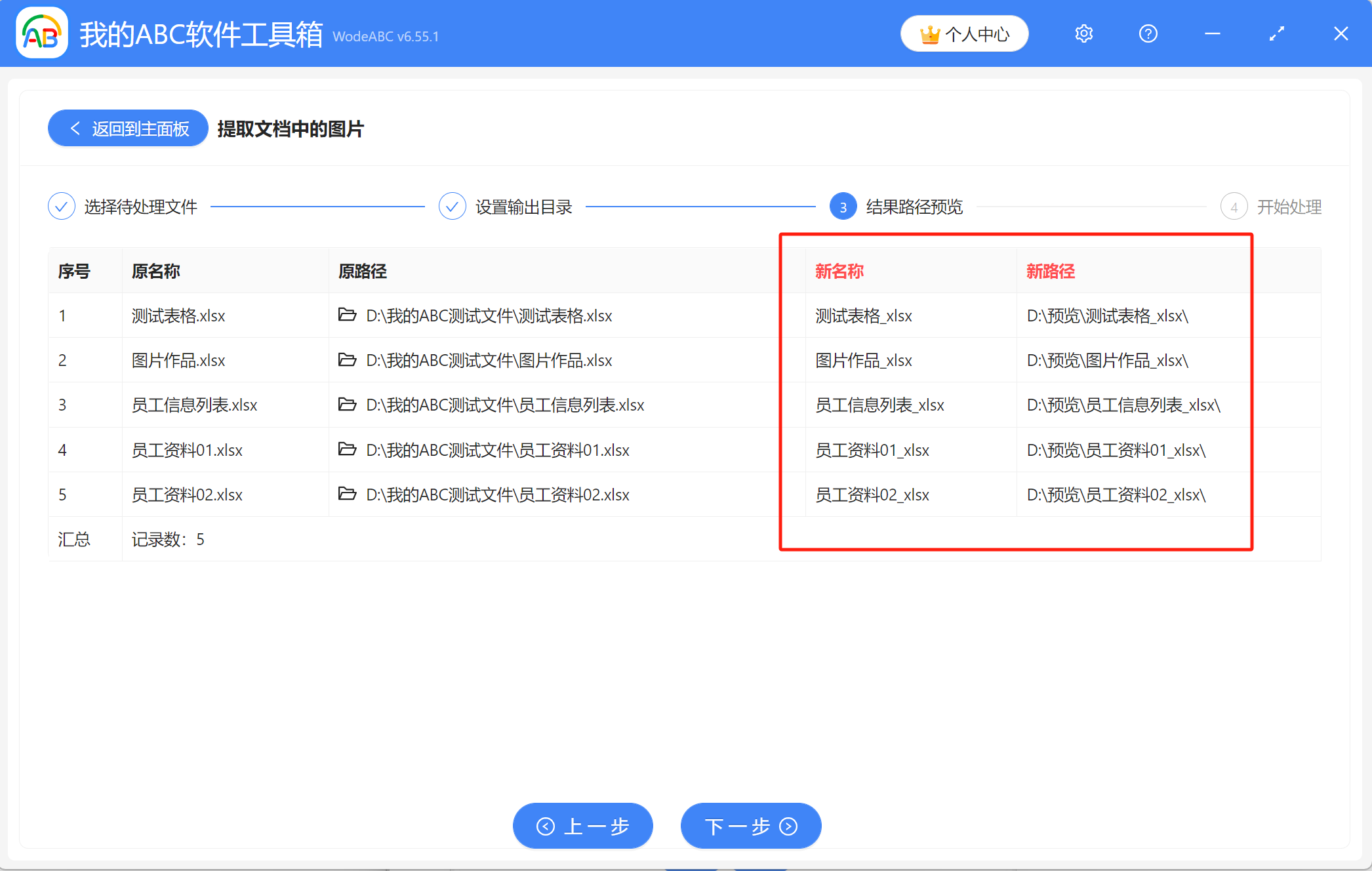
4、等待片刻,當顯示出【處理完成】字樣,表示所有Excel表格中的圖片已經批量提取成功了,可前往保存位置進行查看。